很多Windows的老用户都知道,电脑用一段时间就要进行磁盘清理,这样能够优化系统,提高电脑运行的速度。本文就来介绍一下Win10系统磁盘清理和优化的方法。
Win10磁盘清理方法
1、找到需要整理的磁盘,选择的是我的电脑的F盘,然后点击右键,选择属性。如图示。
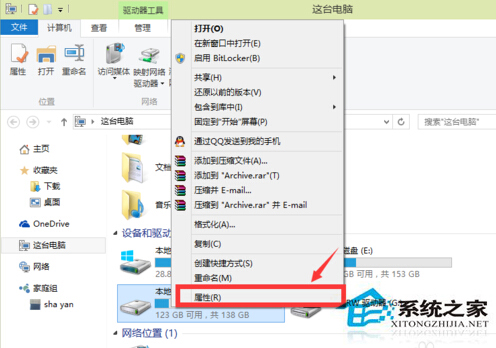
2、在弹出来的F盘的属性中,选择第二项“工具”,如图。
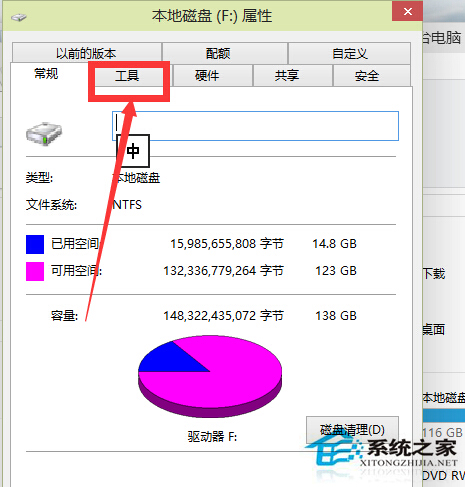
3、然后在工具中的“对驱动器进行优化与碎片整理”的下面选择“优化”。如图示。
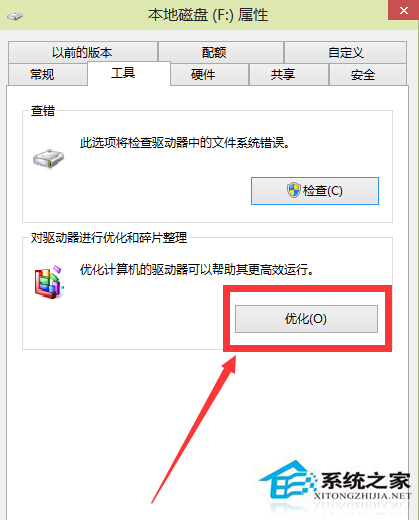
4、进入优化驱动器之后,可以看到电脑的磁盘,然后选择下方的“分析”。
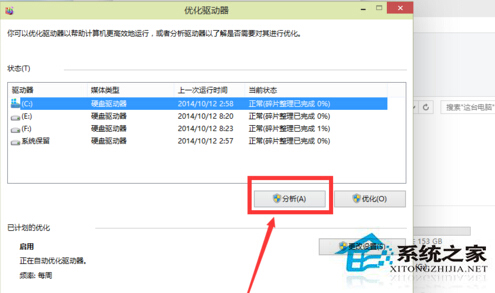
5、分析完毕之后,选择要优化整理的磁盘,然后点击“优化”,如图。
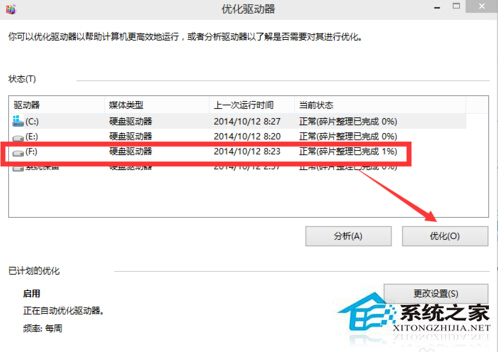
6、在优化的时候,可能速度会有一点慢,但是不要紧张,这是正常的情况。只要耐心等待就好了。
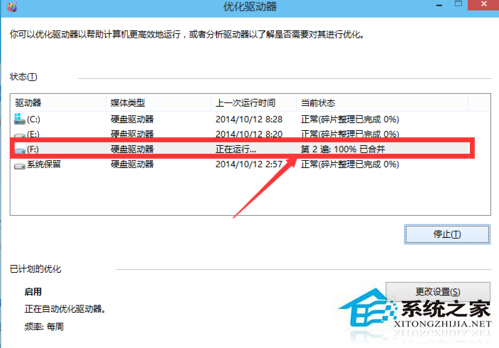
7、等待优化结束之后,可以看到如图示界面,然后点击“关闭”就好了。
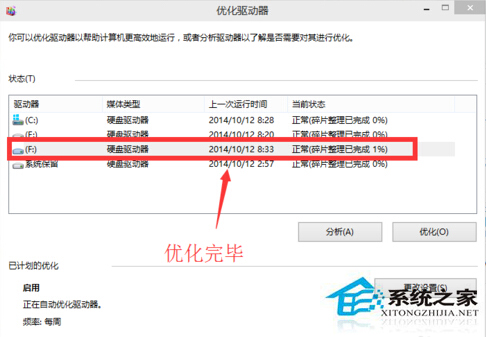
以上就是Win10磁盘清理和优化的方法,应该来说也是比较简单,跟Win7、Win8磁盘清理方法差不多。
 咨 询 客 服
咨 询 客 服